Beaver Builder vs Elementor: Pensamientos honestos sobre cómo elegir el mejor creador de páginas (2022)
Publicado: 2022-02-14¿Intenta elegir entre Beaver Builder y Elementor como creador de páginas para sus sitios de WordPress?
Estos son dos de los mejores complementos de creación de páginas de WordPress, por lo que definitivamente ha reducido su lista a algunas opciones de calidad.
Pero dado que tanto Elementor como Beaver Builder son herramientas populares, de alta calidad y bien revisadas, ¿cómo elige entre ellas para elegir la mejor opción para su sitio?
Voy a ayudarlo a responder esa pregunta profundizando en estas herramientas. Al final de esta revisión, ¡debe tener una idea bastante clara de qué creador de páginas es mejor para su situación!
Tabla de contenido
- Descripción general de las características de Beaver Builder vs Elementor
- Comparación detallada de características
- Pruebas de rendimiento
- Versiones gratuitas
- Precios de las versiones Premium
- Extensiones de terceros
- Apoyo comunitario/recursos de aprendizaje
- Elementor vs Beaver Builder: ¿Cuál debería usar?
- Pensamientos finales sobre Beaver Builder vs Elementor
Descripción general de las características de Beaver Builder vs Elementor
Para comenzar nuestra comparación Beaver Builder vs Elementor, echemos un vistazo de alto nivel a las características que ofrecen estos dos complementos. Verá muchas de estas características con mayor profundidad, pero creo que ayuda comenzar de manera simple:
| Elementor | Constructor de castores | |
| Facilidad de uso | ||
| Diseño visual de arrastrar y soltar | ||
| Edición de texto en línea | ||
| Soporte con clic derecho | ||
| Flexibilidad de diseño | ||
| Diseño de respuesta | ||
| Plantillas | ||
| Constructor de temas | ||
| Soporte de contenido dinámico (campos personalizados) | ||
| Generador de ventanas emergentes | ||
| etiqueta blanca | ||
| Extensiones de terceros/API para desarrolladores |
En general, Elementor ofrece “más” que Beaver Builder: más opciones de diseño, más opciones de interfaz, más plantillas, etc.
Sin embargo, no creo que debas asumir automáticamente que "más" significa "mejor". No me malinterpreten, creo que Elementor es mejor para la mayoría de las personas debido a esos detalles.
Aún así, algunas personas no quieren o necesitan "más", solo quieren que las características principales se realicen realmente bien y en un paquete liviano. En mi experiencia, esos son los tipos de personas que prefieren Beaver Builder vs Elementor.
Sin embargo, me estoy adelantando, porque hablaré de esto mucho más adelante.
Comparación detallada de características
Ahora, veamos cómo se comparan Elementor y Beaver Builder en términos de interfaces de edición, opciones de estilo/diseño, diseño receptivo, plantillas, creación de temas y otras características.
Edición de interfaces
Tanto Elementor como Beaver Builder ofrecen experiencias de edición rápidas y sin fallas.
En general, la interfaz que prefiera realmente se reduce a sus preferencias personales. Ninguno es intrínsecamente mejor, y encontrarás muchas personas que prefieren uno u otro.
Si tuviera que hacer algunos puntos de alto nivel, diría esto:
- Elementor le brinda más herramientas de interfaz que mejoran el flujo de trabajo, como la compatibilidad con el botón derecho del ratón y la capacidad de copiar/pegar elementos y estilos más fácilmente.
- Beaver Builder le brinda más opciones para personalizar el diseño de la interfaz.
Repasemos ambos para que puedas verlos en acción.
Elementor
Con la interfaz de Elementor, obtiene una gran vista previa de su diseño a la derecha, junto con una barra lateral fija a la izquierda donde puede agregar contenido nuevo y controlar la configuración. Si alguna vez desea una vista previa a pantalla completa, puede colapsar la barra lateral:

Para agregar widgets, puede arrastrarlos desde la barra lateral. Para editar el texto de un widget, puede hacer clic y escribir en la página. Para editar su configuración, puede hacer clic en él para abrir su configuración en la barra lateral.
Hay algunas funciones de interfaz útiles que ofrece Elementor, pero Beaver Builder no.
La primera es la compatibilidad con el botón derecho del ratón, que Beaver Builder no ofrece. En Elementor, puede hacer clic derecho en cualquier elemento para abrir algunas opciones. Las opciones más útiles son la capacidad de copiar/pegar widgets completos o solo estilos entre ellos:

Otra característica útil es el Navegador de Elementor, que le brinda una visión de alto nivel de la estructura de su página. Puede hacer clic en un elemento para abrir rápidamente su configuración y también cambiarle el nombre para ayudarlo a realizar un seguimiento de las cosas:

Elementor también ofrece la funcionalidad de deshacer/rehacer y un registro de historial detallado para revertir los cambios:
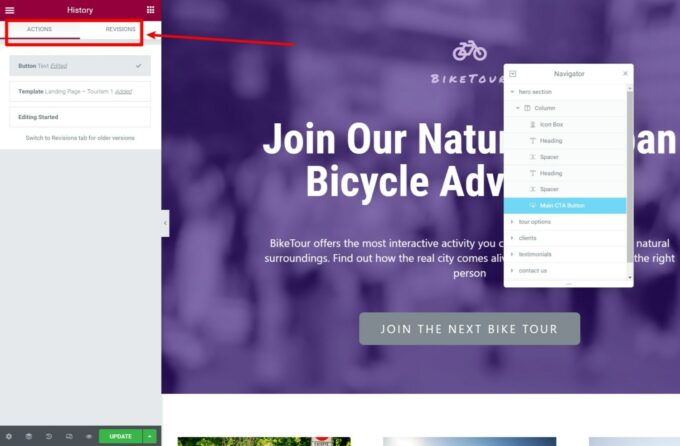
Constructor de castores
El diseño de la interfaz de Beaver Builder es más personalizable que Elementor, pero carece de algunas de las herramientas útiles de Elementor, como la compatibilidad con el botón derecho del ratón.
Obtiene una vista previa de ancho completo de su diseño con una barra superior de Beaver Builder:

Para agregar contenido, puede hacer clic en el ícono más para expandir un menú:

Para editar la configuración de una fila, columna o módulo, puede hacer clic en él para expandir una ventana emergente. Esta ventana emergente se puede arrastrar y cambiar de tamaño:

Si prefiere una interfaz fija, puede arrastrar la ventana emergente a cualquier lado para crear una barra lateral fija a la izquierda o a la derecha:

Tener esta flexibilidad es bueno ya que le permite personalizar la interfaz según sus necesidades, lo cual es una ventaja que Beaver Builder tiene sobre Elementor.
Sin embargo, Beaver Builder carece de compatibilidad con el botón derecho del ratón, lo que dificulta copiar/pegar contenido. Puede duplicar módulos y existe una manera de copiar estilos desde el área de configuración de un módulo, pero no es tan eficiente como Elementor porque necesita abrir el área de configuración completa de un módulo cada vez que desee copiar y pegar el estilo.
Beaver Builder le brinda una vista de alto nivel de la interfaz que es similar al navegador de Elementor, aunque no tiene la opción de cambiar el nombre de los elementos:

También obtiene un registro de historial y revisión como Elementor.
Opciones de estilo/diseño
A continuación, echemos un vistazo a las opciones de estilo y diseño que obtienes dentro de cada editor.
En términos de las características de diseño principales, ambos complementos le brindan todo lo que necesita para controlar los colores, el espaciado, la tipografía, etc.
Sin embargo, Elementor le brinda opciones de diseño más avanzadas, especialmente si actualiza a Elementor Pro. Por ejemplo, Elementor Pro le permite aplicar efectos de movimiento geniales, usar posicionamiento personalizado y más. Esta es una gran razón por la que creo que muchos diseñadores web prefieren Elementor a Beaver Builder.
Elementor
Elementor te permite configurar reglas de estilo y diseño para cualquier sección, columna o widget. Estas reglas se dividen en tres pestañas. Aquí, puede acceder a configuraciones básicas como colores y tipografía, así como a configuraciones más avanzadas para espaciado y otros efectos:

Como mencioné al principio, Elementor generalmente le brinda más flexibilidad de diseño. Aquí hay tres de los ejemplos más importantes en los que Elementor va más allá que Beaver Builder:
- Efectos de movimiento : le permite agregar interesantes efectos visuales y de desplazamiento a sus diseños. Obtenga más información aquí.
- Posicionamiento personalizado : le brinda un control perfecto de píxeles sobre la ubicación de los elementos mediante el posicionamiento absoluto o relativo; obtenga más información aquí
- CSS personalizado para elementos individuales : le permite agregar CSS personalizado a secciones, columnas o widgets individuales ( mientras que Beaver Builder solo le permite agregar CSS personalizado a la página o clases a elementos individuales )

Para el diseño de todo el sitio, Elementor viene con su propio sistema de diseño que le permite configurar los colores y la tipografía de todo el sitio.
Estas configuraciones para todo el sitio funcionan como variables CSS: si actualiza una configuración, se actualizarán automáticamente todas las instancias en su sitio (a menos que anule manualmente el valor predeterminado para elegir un color personalizado):

Tenga en cuenta que todas las opciones de diseño únicas aquí requieren Elementor Pro. La versión gratuita de Elementor sigue siendo bastante funcional; simplemente no te da las opciones más exclusivas.
Constructor de castores
Beaver Builder maneja todos los aspectos básicos muy bien. Sin embargo, no ofrece las opciones de diseño avanzadas que ofrece Elementor Pro (que detallé anteriormente).
Aún así, la mayoría de las personas probablemente no necesiten efectos de movimiento o posicionamiento personalizado. Entonces, si bien Elementor puede brindarle "más", eso podría no marcar una diferencia significativa para usted si solo está creando diseños sencillos y/o no es un diseñador web.
Al igual que Elementor, Beaver Builder le permite controlar las opciones de estilo/diseño a nivel de fila, columna o módulo. Estos ajustes también se dividen en tres pestañas:

También puede agregar ajustes preestablecidos de color para ayudarlo a aplicar rápidamente colores uniformes.
Sin embargo, no puede usarlos como una especie de variable CSS como permite Elementor. Es decir, no puede actualizar su ajuste preestablecido a la vez y hacer que ese cambio se propague automáticamente en todo su sitio:

Diseño de respuesta
Elementor y Beaver Builder crean diseños receptivos de forma predeterminada, lo que significa que sus diseños funcionarán sin importar qué dispositivo esté usando una persona.
También le brindan herramientas adicionales para trabajar con un diseño receptivo. Hay muchas similitudes aquí, así que no las compararé una al lado de la otra en esta sección.
Tanto Elementor como Beaver Builder te permiten:
- Abra vistas previas receptivas para ver cómo se ve su diseño en diferentes dispositivos
- Personalice el espaciado, el tamaño y más en función del dispositivo de un usuario
- Oculte ciertas filas, columnas o elementos de contenido según el dispositivo de un usuario
- Personalice puntos de interrupción receptivos (Elementor es un poco más fuerte aquí, ya que le permite agregar puntos de interrupción personalizados ilimitados, mientras que Beaver Builder solo le permite personalizar puntos de interrupción para tabletas y dispositivos móviles).
Aquí está el modo de edición sensible en Elementor:

Y aquí está el modo de edición sensible en Beaver Builder:

Plantillas
Si bien Elementor y Beaver Builder le brindan todas las herramientas que necesita para crear diseños complejos desde cero, unir todas esas piezas puede ser difícil si no es un diseñador experimentado. Para ayudar, ambos complementos vienen con varios tipos de plantillas que puede usar como punto de partida.
Sin embargo, si valoras las plantillas, Elementor es el ganador definitivo, ya que te brinda muchas más plantillas y, aunque el diseño es subjetivo, creo que las plantillas de Elementor se ven mejor (y también cubren más nichos).
Elementor también le brinda kits completos de plantillas de sitios web, que Beaver Builder no ofrece.
Elementor
A un alto nivel, Elementor te ofrece dos tipos de plantillas:
- Páginas : estas son plantillas de página completa
- Bloques : estas son plantillas de sección (puede agregar varios bloques a una página para crear un diseño completo)

Elementor también ofrece kits de sitios web, que son colecciones de plantillas de varias páginas que lo ayudan a crear un sitio web completo. Por ejemplo, obtiene una plantilla para la página de inicio, otra para la página de contacto, otra para la página de servicios, etc.
Actualmente, Elementor ofrece más de 80 kits de sitios web, aunque necesita Elementor Pro para acceder a ellos. Examínelos aquí.
También tiene la opción de guardar sus propios diseños como plantillas de página o bloque para que pueda reutilizarlos rápidamente más adelante. También hay un excelente servicio de terceros llamado WunderWP que le permite guardar sus plantillas personalizadas de Elementor en la nube y reutilizarlas en todos sus sitios de Elementor.
Finalmente, algunas características de Elementor que discutiremos tienen sus propias plantillas. Esto incluye el tema, WooCommerce y los creadores de ventanas emergentes. Por ejemplo, si está trabajando en el generador de ventanas emergentes, también obtendrá un montón de plantillas emergentes.
Constructor de castores
Beaver Builder le ofrece dos tipos de plantillas:
- Filas : plantillas para secciones específicas de una página (puede juntarlas para crear un diseño de página completa)
- Páginas : plantillas de página completa divididas en páginas de destino y de contenido

Sin embargo, como mencioné antes, la selección no es tan grande ni tan variada como la que ofrece Elementor.
También puede guardar sus propios diseños como plantillas para poder reutilizarlos rápidamente más adelante.
Una cosa interesante con las plantillas es que los desarrolladores de Beaver Builder acaban de lanzar su propio complemento Assistant Pro que le permite guardar las plantillas de Beaver Builder en la nube y reutilizarlas en varios sitios. Como Assistant Pro también funciona con Elementor (y algunos otros constructores), vale la pena echarle un vistazo incluso si elige Elementor.
Edificio temático
Si bien Elementor y Beaver Builder comenzaron como complementos de creación de páginas exclusivamente, desde entonces ambos agregaron la funcionalidad completa de creación de temas .
Con la creación de temas, puede usar el diseño visual de arrastrar y soltar para personalizar sus plantillas de temas, incluidos sus:
- Encabezamiento
- Pie de página
- Único (la plantilla que usan las publicaciones individuales, las páginas y los tipos de publicaciones personalizadas)
- Archivo (la plantilla que enumera las publicaciones de su blog o las publicaciones de un tipo de publicación personalizada)
Aquí está la diferencia clave:
- Creación de páginas: usted diseña publicaciones o páginas individuales. Puede guardar su diseño como una plantilla para reutilizarlo, pero debe aplicar el diseño manualmente en todas partes donde desee usarlo.
- Construcción de temas: usted crea los diseños de plantillas de temas reales que sus publicaciones y páginas usarán automáticamente. Por ejemplo, si escribe una nueva publicación de blog, el contenido que agrega en el editor normal de WordPress se mostrará automáticamente en la plantilla de creación de su tema. También puede diseñar sus plantillas de encabezado y pie de página.
Ambos complementos también admiten contenido dinámico de campos personalizados, lo que significa que puede completar sus plantillas con contenido de campos personalizados que haya agregado con complementos como Campos personalizados avanzados (ACF), Toolset, Pods, etc.
Elementor
Con el generador de temas de Elementor Pro, obtiene una interfaz especial para administrar las partes de su plantilla de tema:

Cuando cree una plantilla de tema, utilizará el mismo editor visual. La única diferencia es que obtienes widgets de temas dinámicos para construir tu diseño.
Por ejemplo, si está creando una plantilla de publicación, obtendrá widgets para insertar el título de la publicación, el contenido de la publicación, el autor, etc.:


También puede usar la función Etiquetas dinámicas para insertar contenido dinámico de su sitio o un campo personalizado que haya agregado.
Puede usar contenido dinámico para completar texto, imágenes, enlaces, etc., lo que abre mucha flexibilidad para crear sitios de contenido personalizado:
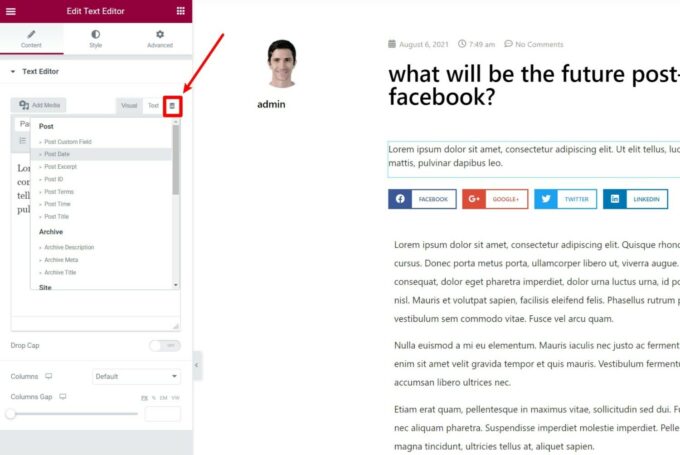
Antes de publicar una plantilla, puede elegir usarla para todo su sitio o solo para contenido específico, por ejemplo, una determinada categoría de publicaciones de blog:

Constructor de castores
Para agregar la creación de temas a Beaver Builder, debe comprar la extensión oficial de Beaver Themer. Más sobre precios más adelante .
Una cosa a tener en cuenta sobre Beaver Themer es que no ofrece compatibilidad total con todos los temas, mientras que Elementor Pro sí lo hace.
Puede crear plantillas únicas y de archivo con cualquier tema, pero solo podrá crear plantillas de encabezado o pie de página si su tema es compatible con Beaver Themer.
Para dar cuenta de esto, puede usar el tema oficial de Beaver Builder o temas populares como Astra, GeneratePress y Genesis: lista completa aquí.

Una vez que crea una plantilla, puede usar las condiciones de visualización para controlar dónde desea mostrar esa plantilla. Beaver Builder es realmente fuerte aquí: además de permitirle orientar el contenido, también puede orientar:
- Comportamiento del usuario , como el estado de inicio de sesión del usuario, el rol del usuario y más
- Publicar detalles como el título o un campo personalizado
- Etiquetas condicionales de WordPress
Estas reglas detalladas son algo que Beaver Themer hace mejor que Elementor Pro, aunque la mayoría de los sitios no necesitarán ser tan precisos:

Desde allí, puede iniciar la interfaz de Beaver Builder para diseñar la plantilla. Al igual que Elementor, usará el editor normal junto con algunos módulos Themer dedicados:

Beaver Themer también le permite insertar información de campos personalizados que ha agregado con complementos como ACF:

Otras características notables
Más allá de lo que discutimos anteriormente, cada constructor tiene algunas características únicas. Vamos a repasarlos.
Elementor
Una de las características únicas de Elementor es su generador de ventanas emergentes . Con el generador de ventanas emergentes, puede usar la misma interfaz de Elementor para diseñar todos los diferentes tipos de ventanas emergentes, incluidas ventanas emergentes modales, barras de notificación, rellenos de pantalla completa, diapositivas y más:

Antes de publicar una ventana emergente, podrá aplicar reglas detalladas de segmentación y activación para controlar dónde y cuándo debe aparecer:

En general, diría que el generador de ventanas emergentes de Elementor elimina por completo la necesidad de un complemento emergente de terceros. Sin embargo, la única característica que falta es que no incluye pruebas o análisis A/B incorporados.
Aún así, esta es una característica muy valiosa y que Beaver Builder no ofrece.
Constructor de castores
Si crea sitios de clientes, una característica que le puede gustar en Beaver Builder es su marca blanca . Esencialmente, esto le permite reemplazar toda la marca de Beaver Builder con la suya propia, lo que le permite ofrecer un sitio web con más marca a sus clientes. Elementor no ofrece etiquetado en blanco.
Otra área en la que Beaver Builder supera a Elementor es el soporte multisitio de WordPress. Elementor admite varios sitios, pero necesita una clave de licencia activa para cada sitio de red, lo que es un poco fastidioso desde una perspectiva presupuestaria.
Por otro lado, Beaver Builder solo requiere una única clave de licencia, lo que significa que puede alimentar toda su red multisitio sin costo adicional.
Pruebas de rendimiento
Siempre que use un creador de páginas de WordPress, siempre sacrificará al menos un poco de rendimiento en lugar de usar solo el editor nativo de WordPress. Sin embargo, algunos constructores son mejores que otros, por lo que creo que es útil probar el rendimiento de Elementor vs Beaver Builder.
Para probar esto, configuré una página de prueba idéntica con cada constructor. Los sitios utilizan el mismo tema (nuestro tema ligero de Sydney) e incluyen widgets/módulos equivalentes.
Para mi sitio de prueba de Elementor, realicé dos pruebas diferentes de equidad:
- Una prueba en la que activé los experimentos centrados en la velocidad de Elementor para mejorar la carga de activos y CSS, lo que recomiendo que haga en un sitio nuevo
- Una prueba con la configuración por defecto (experimentos desactivados)
Aquí está el peso de cada página para la página completa (incluido el tema):
| LCP mediana | Tamaño de página | Solicitudes HTTP | |
| Constructor de castores | 0,418 s | 276 KB | 17 |
| Elementor con experimentos | 0,915 s | 321KB | 31 |
| Valor predeterminado de Elementor | 1.009 s | 381 KB | 36 |
En general, Beaver Builder tiene la ventaja en términos de optimización lista para usar. Sin embargo, no creo que la diferencia sea tan significativa, siempre y cuando siga otras mejores prácticas de rendimiento de WordPress.
Por ejemplo, cuando agregué WP Rocket a mi sitio de prueba de Elementor, mire cómo caen los números:
| LCP mediana | Tamaño de página | Solicitudes HTTP | |
| Elementor con WP Rocket | 0,237 s | 169 KB | 10 |
Lea mi reseña de WP Rocket para saber por qué es tan efectivo.
Básicamente, si bien Beaver Builder es un poco más liviano listo para usar, aún puede crear sitios de carga rápida con Elementor si está implementando las mejores prácticas de rendimiento. Por esa razón, no sé si el rendimiento debería jugar el papel más importante en su decisión.
Versiones gratuitas
Tanto Elementor como Beaver Builder ofrecen versiones gratuitas en WordPress.org. Sin embargo, no hay comparación entre las versiones gratuitas; Elementor es el claro ganador.
La versión gratuita de Elementor es un complemento completamente funcional que puede usar de muchas maneras. Felizmente he usado la versión gratuita de Elementor en mis sitios, y también la usamos para potenciar los sitios de inicio de nuestro tema Sydney.
Si bien la versión gratuita de Beaver Builder es funcional en términos de interfaz, tiene una selección muy limitada de módulos, lo que la hace poco práctica para crear diseños complejos.
En general, si está buscando específicamente una herramienta gratuita y no está dispuesto a pagar dinero, la versión gratuita de Elementor es significativamente más poderosa.
Precios de las versiones Premium
En cuanto al precio de las versiones premium, no hay un ganador claro entre Elementor y Beaver Builder porque cada uno puede ser más asequible en ciertas situaciones.
Primero hablemos sobre cuál es el precio y luego compararé los precios en contexto.
Precios de Elementor Pro
Elementor Pro es un complemento para el complemento principal de Elementor que le brinda acceso a lo siguiente:
- Más de 50 widgets nuevos
- El generador de temas y la funcionalidad del generador de WooCommerce
- El constructor de ventanas emergentes
- Más opciones de diseño
- Más plantillas
Elementor Pro ofrece cinco planes diferentes. La principal diferencia entre los planes es la cantidad de sitios en los que puede usar Elementor Pro, pero los planes de nivel superior también obtienen acceso a más plantillas de kits de sitios web y soporte VIP:
- Esencial : $ 49 por un sitio
- Pro : $ 99 por tres sitios (no se muestra en la tabla de precios principal; debe hacer clic en el enlace que destaqué a continuación).
- Experto – $199 por 25 sitios
- Estudio – $499 por 100 sitios
- Agencia – $999 por 1,000 sitios

Deberá renovar su licencia cada año para continuar usando los módulos Pro y recibir soporte y actualizaciones. Si su licencia se vuelve inactiva, sus diseños existentes de Elementor Pro seguirán funcionando. Sin embargo, no podrá agregar nuevos módulos Pro a sus diseños sin una licencia activa.
Precios del constructor de castores
La versión premium de Beaver Builder le brinda acceso a la selección completa de módulos junto con más plantillas y algunas otras funciones adicionales.
Beaver Builder ofrece tres planes de precios diferentes, pero la mayoría de las personas solo necesitan el plan estándar de $99.
A diferencia de Elementor, todos los planes de Beaver Builder permiten su uso en sitios ilimitados .

Creo que las únicas razones significativas* para obtener un plan de nivel superior son:
- Necesita soporte multisitio (plan Pro ).
- Necesita marca blanca (plan Agencia ).
* El tema Beaver Builder ya no me parece tan valioso, ya que ahora hay muchos temas base livianos de alta calidad .
A diferencia de Elementor Pro, Beaver Builder no incluye la creación de temas en el complemento principal. En su lugar, debe comprar la extensión Beaver Themer para agregar la creación de temas.
Beaver Themer cuesta $ 147 para usar en sitios ilimitados.
Entonces, esto es lo que la mayoría de la gente pagará:
- Construcción de páginas en sitios ilimitados – $99
- Creación de temas en sitios ilimitados : $ 246
Para continuar recibiendo soporte y actualizaciones después del primer año, deberá renovar su licencia. Sin embargo, Beaver Builder ofrece un descuento del 40 %, lo que le permite ahorrar algo de dinero.
Precios de Elementor Pro vs Beaver Builder
Como mencioné al principio, Elementor Pro y Beaver Builder pueden ser más asequibles en diferentes situaciones. Hay dos factores que afectarán esto:
- En cuántos sitios planea usar el complemento
- Si necesita o no la creación de temas
Así es como se descompone:
Si solo necesita la creación de páginas (NO la creación de temas) :
- Elementor Pro es más barato para un solo sitio ($49).
- Elementor Pro y Beaver Builder son iguales para hasta tres sitios ($99).
- Beaver Builder es más barato para más de tres sitios ($99 por ilimitado).
Si necesitas construir un tema :
- Elementor Pro es más barato para hasta 25 sitios ($49 – $199 dependiendo de la cantidad de sitios).
- “Beaver Builder + Beaver Themer” es más barato para más de 25 sitios ($246 para sitios ilimitados).
Otra consideración es el precio de renovación. Después del primer año, ambos complementos requieren que renueve su licencia para continuar recibiendo soporte y actualizaciones. Sin embargo, Elementor cobra el precio completo en la renovación, mientras que Beaver Builder le ofrece un 40 % de descuento.
Extensiones de terceros
Si bien Elementor y Beaver Builder están repletos de funciones en los complementos principales, también tienen mercados de extensiones de terceros vibrantes.
Con ambos complementos, puede usar extensiones para agregar más:
- Widgets/módulos
- Plantillas
- Opciones de diseño
- Características
En general, Elementor tiene un mercado más grande porque es más popular, pero Beaver Builder todavía se encuentra en el nivel superior cuando se trata de extensiones.
Si quieres ver algunos ejemplos, tenemos publicaciones sobre cada uno:
- Los mejores complementos de Elementor
- Los mejores complementos de Beaver Builder
Apoyo comunitario/recursos de aprendizaje
Tanto Elementor como Beaver Builder ofrecen soporte oficial a clientes con una licencia activa. Sin embargo, el soporte oficial es más para problemas con el complemento (por ejemplo, errores) en lugar de simplemente aprender a usarlo.
En términos de subir de nivel tus habilidades y conocimientos, dependerás principalmente de tres canales:
- Recursos oficiales del desarrollador
- Comunidades de usuarios (típicamente en Facebook)
- Recursos de aprendizaje de terceros (por ejemplo, blogs o canales de YouTube)
Elementor
Elementor ofrece soporte dedicado a todos los clientes que pagan. Los clientes de los tres planes más económicos ( Essential , Pro y Expert ) obtienen respuestas de tickets en un promedio de un día, mientras que los clientes de Studio y Agency obtienen soporte VIP con respuestas en menos de 30 minutos. También hay una base de conocimiento detallada.
Si está dispuesto a seguir la ruta de apoyo de la comunidad, puede obtener respuestas muy rápidas del grupo oficial de Facebook de Elementor con más de 122,000 miembros. O bien, hay un foro oficial.
Elementor también tiene su propio canal de YouTube y blog con recursos. También puede encontrar muchas fuentes de terceros.
Constructor de castores
Beaver Builder ofrece soporte a todos los clientes que pagan. Durante los días hábiles, responden la mayoría de las preguntas en varias horas o en un día hábil como máximo. Sin embargo, no ofrecen soporte los fines de semana o días festivos de EE. UU.
También puede obtener apoyo de la comunidad a través de tres canales oficiales:
- Grupo oficial de Facebook con más de 16.000 miembros
- Canal Slack de Beaver Builder
- foro oficial de la comunidad
Beaver Builder también tiene un canal oficial de YouTube, sin embargo, no es tan activo como el canal de Elementor. También puede encontrar muchos videos o blogs de YouTube de terceros, aunque no tantos como Elementor porque Beaver Builder no es tan popular.
Elementor vs Beaver Builder: ¿Cuál debería usar?
Ahora, la pregunta importante: ¿debería usar Elementor o Beaver Builder?
Analicemos algunos escenarios porque creo que la respuesta depende de su situación.
Usuario de WordPress “promedio”
Si usted es el usuario "promedio" de WordPress que busca una herramienta para usar en su(s) propio(s) sitio(s), creo que probablemente debería comenzar con Elementor.
Hay varias razones por las que recomiendo Elementor como la mejor opción para usuarios ocasionales:
- La versión gratuita es muy funcional; muchos usuarios ocasionales estarán bien con la versión gratuita.
- Elementor Pro es más económico si solo necesita una herramienta para un solo sitio (o solo para unos pocos sitios).
- Ofrece más opciones de diseño, lo que elimina la necesidad de confiar en CSS personalizado (bueno para personas sin conocimientos técnicos).
- Obtiene acceso a más plantillas, lo que significa que no necesita comenzar desde una pizarra en blanco.
- Elementor Pro tiene más funciones, como el generador de ventanas emergentes.
- La comunidad de Elementor es más grande, lo que significa que es más fácil encontrar ayuda de la comunidad y aprender sobre Elementor.
Diseñadores Web
Si es un diseñador web que crea sitios web para clientes, creo que también preferirá Elementor porque le brinda más opciones de diseño que Beaver Builder. Por ejemplo:
- Efectos de movimiento
- Posicionamiento personalizado
- Agregar CSS directamente a los elementos
- El sistema de diseño en todo el sitio para garantizar diseños cohesivos
Básicamente, obtienes más herramientas para crear diseños geniales.
Desarrolladores de sitios de Internet
Si es un desarrollador web que busca una herramienta de diseño visual para simplificar sus flujos de trabajo, creo que probablemente estará más satisfecho con Beaver Builder.
Según mi experiencia, es más probable que los desarrolladores web aprecien el enfoque centrado de Beaver Builder, que hace las cosas básicas muy bien y mantiene la estabilidad en lugar de agregar tantas funciones como sea posible.
Además, algunas personas prefieren tener menos funciones. La "característica" de una persona puede ser la "inflación" de otra persona si no necesita esa característica.
Beaver Builder también es más liviano listo para usar, lo que creo que muchos desarrolladores web prefieren.
Constructores conscientes del presupuesto
Hasta ahora, he estado haciendo recomendaciones sin tener en cuenta el precio. Sin embargo, para mucha gente, el precio es una preocupación importante.
Entonces, si el dinero es escaso, ¿debería usar Elementor o Beaver Builder?
Bueno, en primer lugar, si su presupuesto es de $ 0, entonces debería usar Elementor. La versión gratuita de Elementor es mucho más funcional que la versión gratuita de Beaver Builder; ni siquiera está cerca.
Sin embargo, si necesita funciones avanzadas como la creación de temas, deberá optar por las versiones Pro. En ese caso, esto es lo que recomiendo:
- Creación de sitios personales: si solo está trabajando en algunos de sus propios sitios, Elementor Pro probablemente será más económico.
- Crear sitios de clientes: si crea sitios de clientes, Beaver Builder será significativamente más económico, incluso si también necesita comprar Beaver Themer.
Pensamientos finales sobre Beaver Builder vs Elementor
Al final, tanto Elementor como Beaver Builder son excelentes complementos de creación de páginas, por lo que no se equivocará al usarlos.
Sin embargo, hay algunas diferencias notables cuando se trata de características y precios que traté de resaltar en esta comparación. Esas diferencias pueden empujarlo en una dirección u otra, según lo que valore y cuál sea su presupuesto.
Las secciones de recomendaciones anteriores pueden ayudarlo a elegir la herramienta adecuada para sus necesidades.
Si desea obtener más información sobre estos complementos, también puede leer nuestras reseñas:
- Revisión de Elementor Pro
- Revisión del constructor de castores
¿Todavía tiene alguna pregunta sobre el constructor o nuestra comparación Beaver Builder vs Elementor? Háganos saber en los comentarios.
